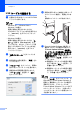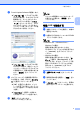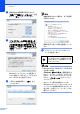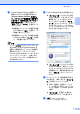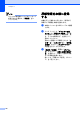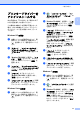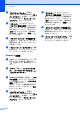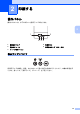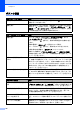User's Guide
Table Of Contents
- ユーザーズガイド TD-2130N TD-2130NSA
- はじめに
- 目次
- 1 ご使用の前に
- 2 印刷する
- 3 プリンター設定ツール
- 4 その他の機能
- 5 お手入れ
- 6 表示ランプ
- 7 困ったときは
- 8 仕様
- 9 シリアルケーブル変換アダプター (オプション品:PA-SCA-001)を 使う
- 10 操作パネル&液晶ディスプレーを 使う(TD-2130NSAのみ)
- 11 無線LANユニット(オプション 品:PA-WI-001)を使う
- 12 Bluetoothユニット(オプション 品:PA-BI-001)を使う
- 13 ハクリユニット(TD-2130N: オプション品(PA-LP-001)、 TD-2130NSA:標準搭載)を使う
- 14 Li-ion充電池/充電池ホルダー (オプション品:PA-BT-4000LI/PA-BB-001)を使う
ご使用の前に
9
1
j P-touch Update Software を使用して、
最新のプログラムの確認が可能です。
[P-touch Update Software を使用し
て、ソフトウェアを最新版へ更新を行
いますか?(更新にはインターネット
環境が必要です)]と表示されたら、
[はい]または[いいえ]を選択してク
リックします。
最新版のソフトウェアの確認や更新
を行う場合は[はい]を選択し、手
順 k へ進んでください。
最新版のソフトウェアの確認や更新
を行わない場合は[いいえ]を選択
し、手順 l へ進んでください。
メモ
ここで[いいえ]をクリックしても、お
好きな時に P-touch Update Software を
起動して最新版のソフトウェアの確認や
更新が行えます。デスクトップ上の
P-touch Update Software アイコンをダブ
ルクリックしてください。(お使いのパ
ソコンがインターネットに接続されてい
る必要があります。)
k P-touch Update Softwareが起動します。
[ファイル一覧]にプログラムが表
示された場合は、そのプログラムが
最新版です。チェックボックスに
チェックが入った状態で[インス
トール]をクリックすると、そのプ
ログラムをインストールできます。
インストール終了のメッセージが表
示されるまでお待ちください。
[ファイル一覧]にプログラムが表
示されない場合は、現在パソコンに
インストールされているプログラム
が最新版です。更新の必要はありま
せん。[閉じる]をクリックしてく
ださい。
l オンラインユーザー登録画面が表示さ
れた場合は、[OK]または[キャンセ
ル]を選択してクリックします。
[OK]を選択した場合は、インス
トールを完了する前に、オンライン
ユーザー登録ページが表示されます
(推奨)。
[キャンセル]を選択した場合は、
そのままインストールを続けます。
m[完了]をクリックします。
インストールは完了しました。